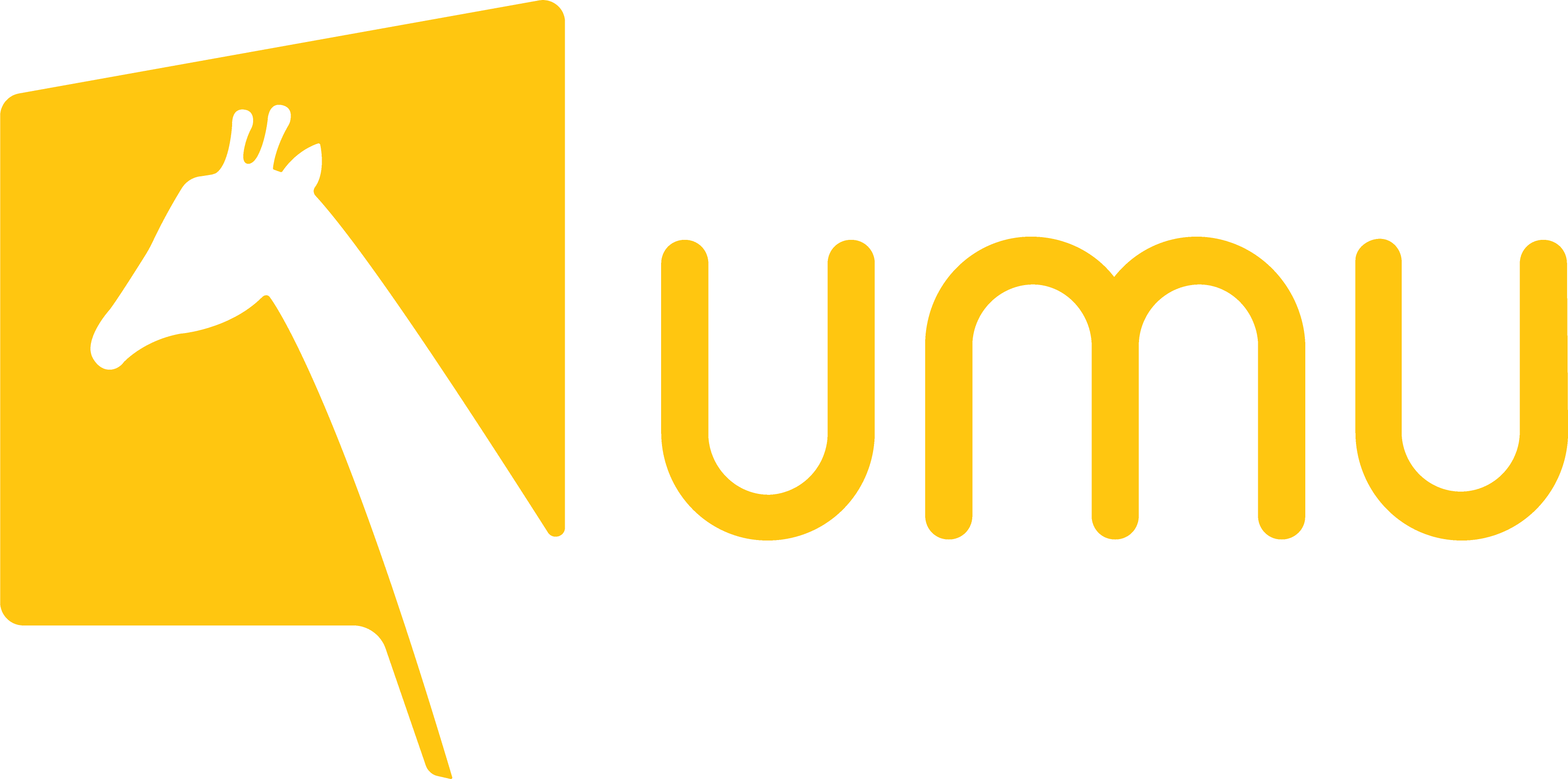※「ご利用のアカウント」によってお手続き方法が異なります。以下をご確認ください。
ーーーーーーーーーーーーーーーーーーーーーーーーーーーーーーーーー
1.「企業で発行されたアカウント」の場合(チーム版/エンタープライズ版)
「企業内のシステム管理者様」へご連絡をお願いいたします。
企業で発行されたアカウントは、企業内のシステム管理者様でアカウント情報を一括管理されています。
設定方法については以下のページを参照ください
https://tayori.com/faq/e789bde6e91c09073e63704a4be1872ac2b27902/detail/2fa442432ce87b51cc9ca2105253dbf2d42c288c/
ーーーーーーーーーーーーーーーーーーーーーーーーーーーーーーーーー
2.「ご自身で発行されたアカウント」の場合(ベーシック版/プロフェッショナル版)
「アプリ版」と「PCブラウザ版」の削除方法は以下のとおりです。
■アプリをご利用の方
アプリ上から削除が可能です。
「UMUトップ画面」→「プロフィール」→「プライバシーとセキュリティー」→「アカウントを抹消します」からお手続きください。
詳しくは、以下の操作画面をご確認ください。
①画面右下の「プロフィール」を選択
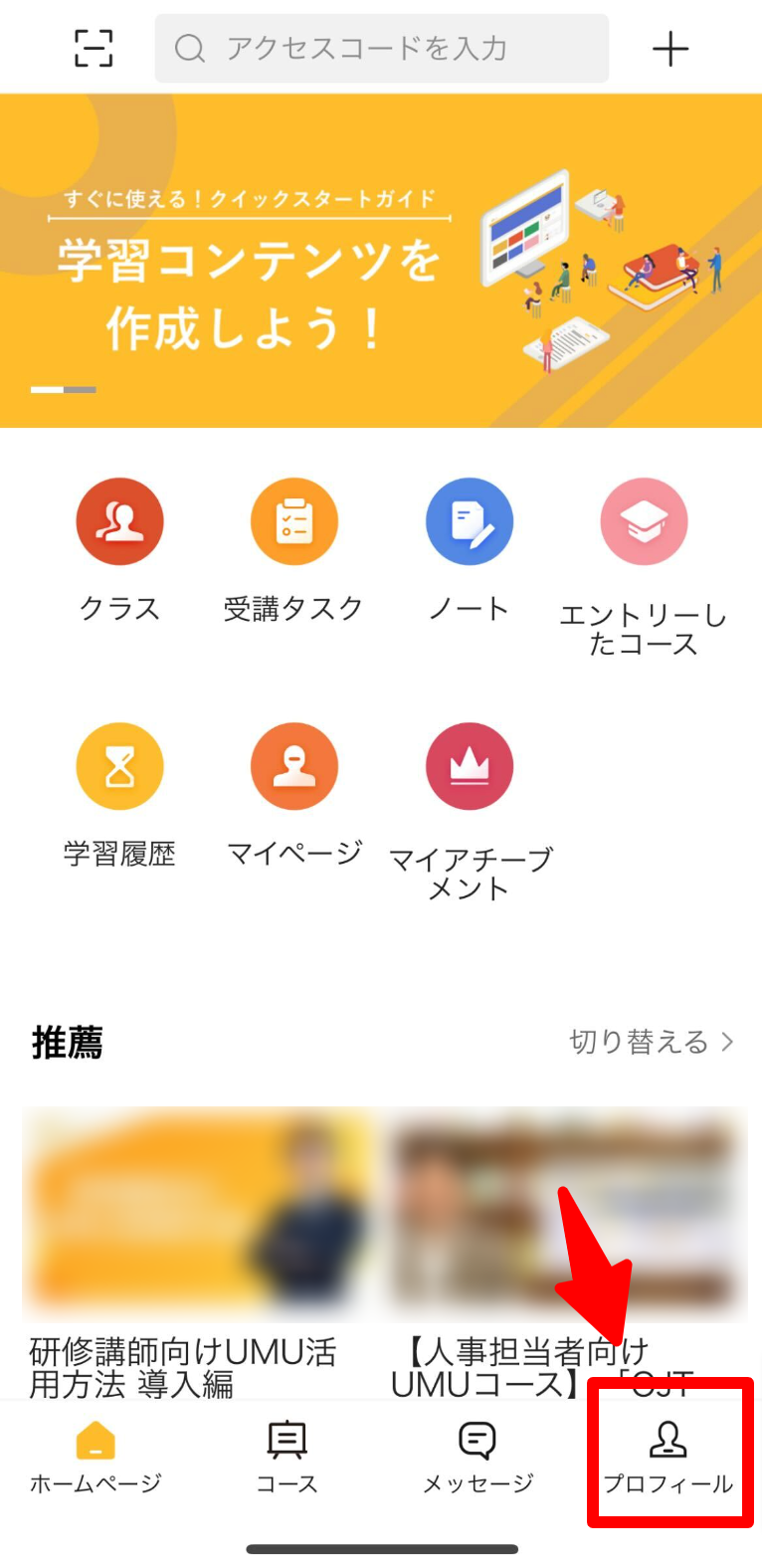
②プロフィール画面の下部にある「プライバシーとセキュリティ」を選択
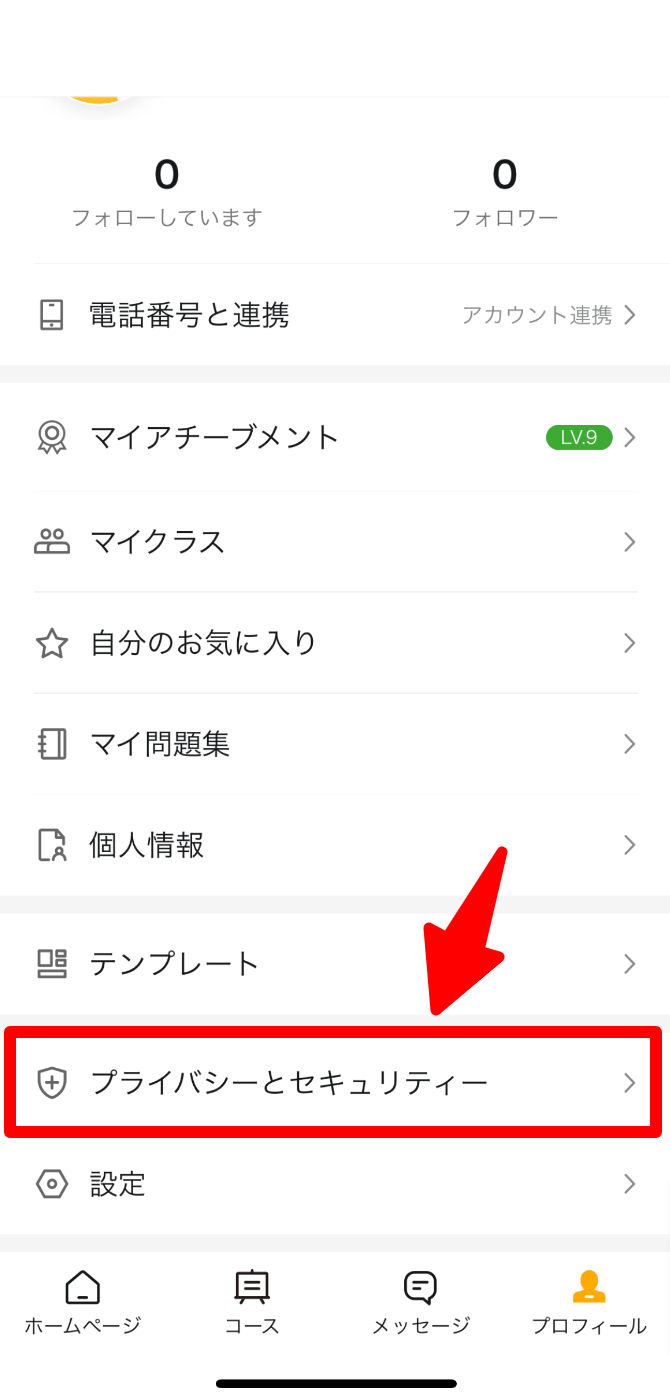
③「アカウントを抹消します」を選択
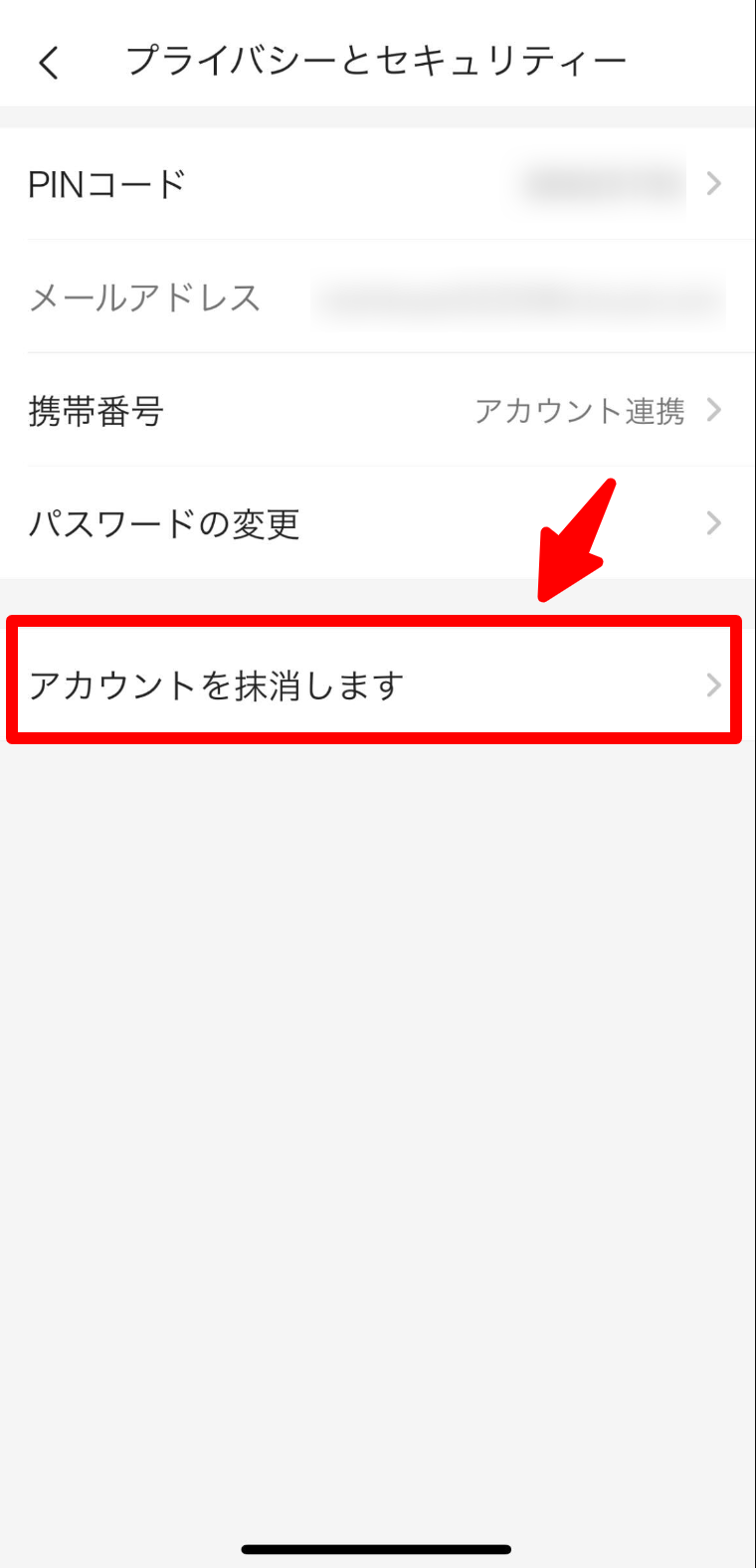
④「UMUアカウント登録ポリシー」をご確認いただき、「アカウント抹消を申請する」を選択し完了です
=======================
■PCブラウザ版をご利用の方
PCにてブラウザ版をご利用の場合は、「マイページ」から削除が可能です。
①UMU画面の右上のアイコンから「マイページ」を開く

②マイページの下部にある「アカウント削除」をクリック
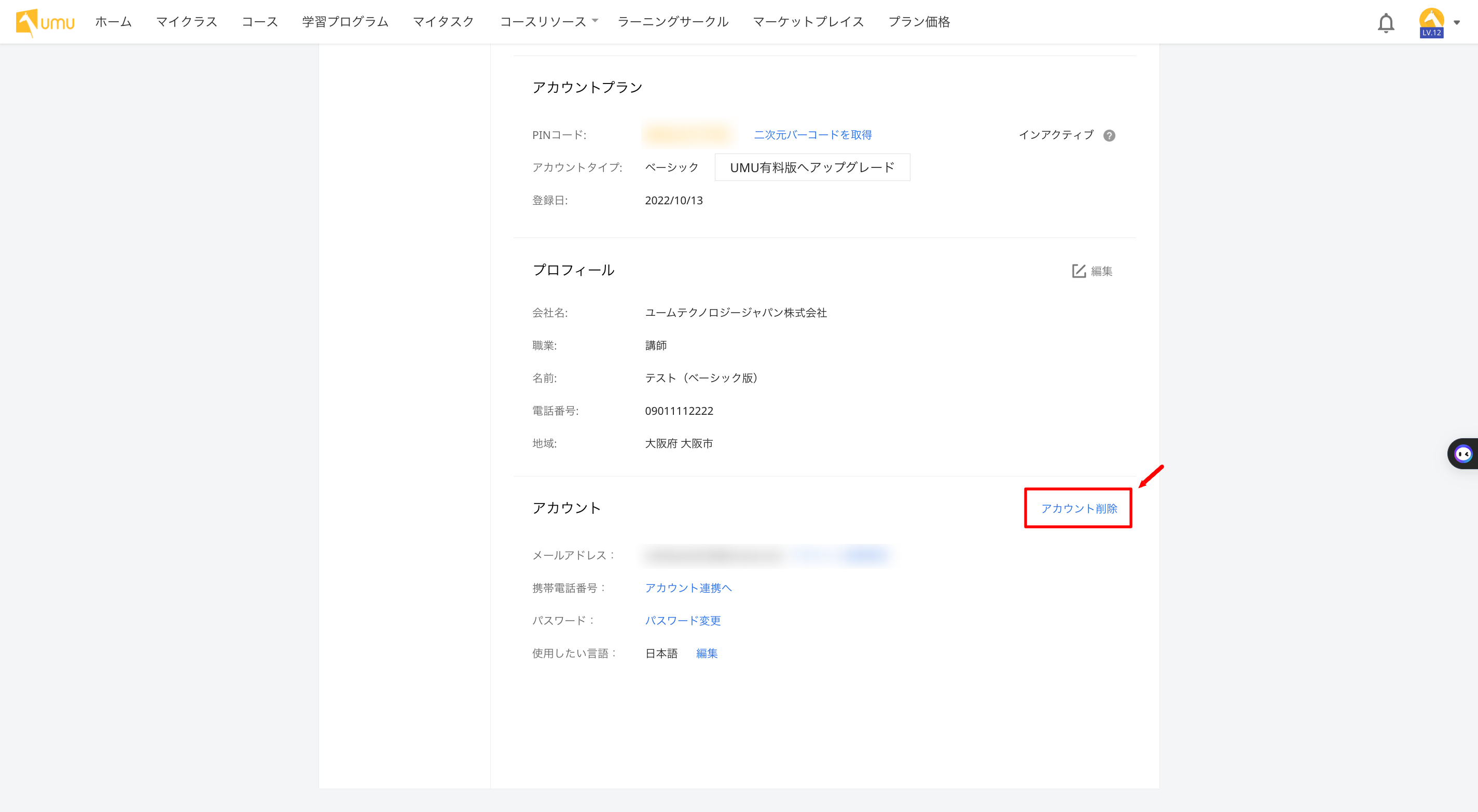
③注意事項をご確認いただき「アカウント削除を申請」をクリック